win7截图快捷键怎么设置
截图功能能够帮助我们快速的保留下当前的画面,将精彩的系统瞬间保存下来能够让我们把这些瞬间和好友分享或者发布到社交网站上去。其实在win7系统中就已经自带有截图工具,只是大家并不知道怎么使用而已,一般大家都是以第三方程序中的截图功能在使用,这样使用非常的不方便,操作的过程中如果想要使用自带截图工具的话要怎么办呢?这次的教程聊会把查找自带截图工具的操作方法和设置快捷键的操作方法都告诉大家,有需要的话跟着下面的教程操作就即可。
方法/步骤
1:点击开始--运行或者winkey + r 键直接进入运行。

2:在输入框输入snippingtool,点击确定。

3:这就找到截图工具,如图。
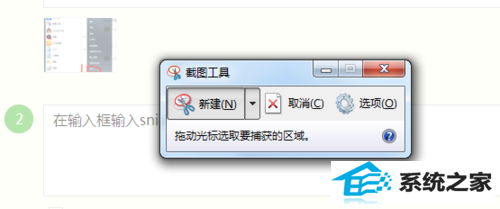
方法/步骤2
1:进入c盘--windows--systema32中找到snippingTool.exe,点击右键,选择附到【开始】菜单
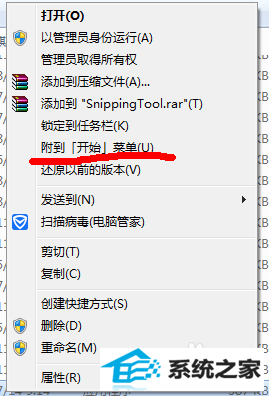
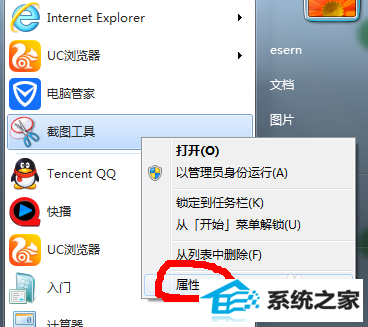
2:到【开始】菜单找到截图工具,点击右键--属性--快捷方式--快捷键,一般是Ctrl+Alt+ (),括号内自己设置,不要和系统热键冲突,到时候就可以直接快捷键调用拉!
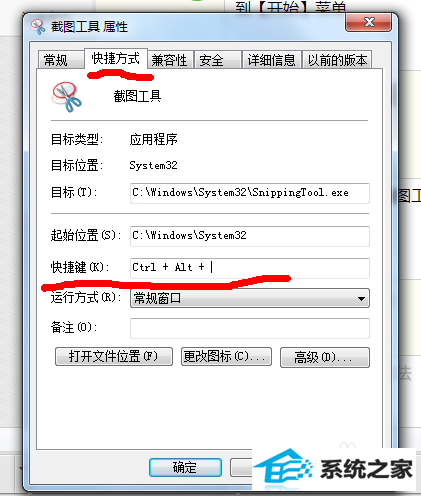
3:如果快捷键不起用,那么可以设置成开机自启动,反正软件不大。
